ফোনে ক্যামেরা প্রযুক্তিতে অগ্রগতি আপনার বন্ধুর সাথে একটি ফটো তোলা, আপনার মধ্যাহ্নভোজনের ছবি এবং এই সুন্দর সূর্যাস্তের একটি শটকে এত সহজ করে তোলে।

এবং ঠিক এর মতোই, আপনার আইক্লাউড স্টোরেজ পূর্ণ।
এমভি 3 ফাইলটি কীভাবে এমপি 3 এ বদলাবেন
আমেরিকান একটি জনপ্রিয় ম্যাগাজিন আটলান্টিকের মতে, আজ আমরা প্রতি দেড় মিনিট আগে মোট দেড়শ বছর আগের তুলনায় আরও বেশি ছবি তুলি। সুতরাং, আপনার ছবিগুলি সংরক্ষণ করার জন্য আপনার মেমরির জায়গাটি ফুরিয়েছে এতে অবাক হওয়ার কিছু নেই।
আপনি যদি আইক্লাউডের জন্য অর্থ প্রদানের পরিবর্তে আপনার ফটো সংগ্রহটি সঞ্চয় করার জন্য অন্যান্য বিকল্পগুলি বিবেচনা শুরু করেন, তবে এখানে একটি ধারণা।
আপনি গুগলের পরিষেবা আরও ভাল পছন্দ করতে পারেন।
আইক্লাউড থেকে গুগল ফটোতে কীভাবে আপনার ফটোগুলি স্থানান্তর করতে হয় তা জানতে আমাদের নিবন্ধটি পড়তে থাকুন।
আইক্লাউড থেকে গুগল ফটোতে আপনার ফটোগুলি স্থানান্তর করুন
অবশ্যই, আপনি আপনার আইফোনে কিছু ফটো রাখতে চাইবেন। তবুও, আপনি যদি ক্রমাগতভাবে নতুন গ্রহণ করেন তবে এটি কোনও অসুবিধায় পরিণত হতে পারে। আপনি যেখানে ফটো তুলতে চান এমন পরিস্থিতি এড়াতে, তবে আপনার স্থান খুব কম, গুগল ফটোগুলির সুবিধাগুলি অন্বেষণ করুন।
এই অনলাইন স্টোরেজটি আইক্লাউডের অনুরূপ কাজ করে এবং আপনি বিভিন্ন ধরণের ডিভাইস থেকে এটি অ্যাক্সেস করতে পারেন। আপনি অ্যাপলের মধ্যে সীমাবদ্ধ নন, এটি আইওএস ব্যবহারকারীদের জন্য দুর্দান্ত খবর, যারা বাজারে আর কী পাওয়া যায় তা দেখতে চায়।
আপনি যদি আইক্লাউড ব্যবহার করে গুগল ফটোতে স্যুইচ করতে চান তবে আপনার যা করা দরকার তা এখানে। তবে আপনি শুরু করার আগে আমাদের সতর্ক করতে দিন - আপনি স্থানান্তরিত হওয়া ফটোগুলির সংখ্যার উপর নির্ভর করে এই প্রক্রিয়াটি বেশ দীর্ঘ সময় নিতে পারে।
এই নির্দেশাবলী অনুসরণ করুন:
- আপনার ডিভাইসে যদি ইতিমধ্যে গুগল ফটো অ্যাপ না থাকে তবে এটি ডাউনলোড করার সময় এসেছে। আপনি যদি ডেস্কটপ কম্পিউটার ব্যবহার করে ফটোগুলি স্থানান্তর করার পরিকল্পনা করেন তবে গুগল থেকে ব্যাকআপ এবং সিঙ্ক অ্যাপটি ডাউনলোড করুন।
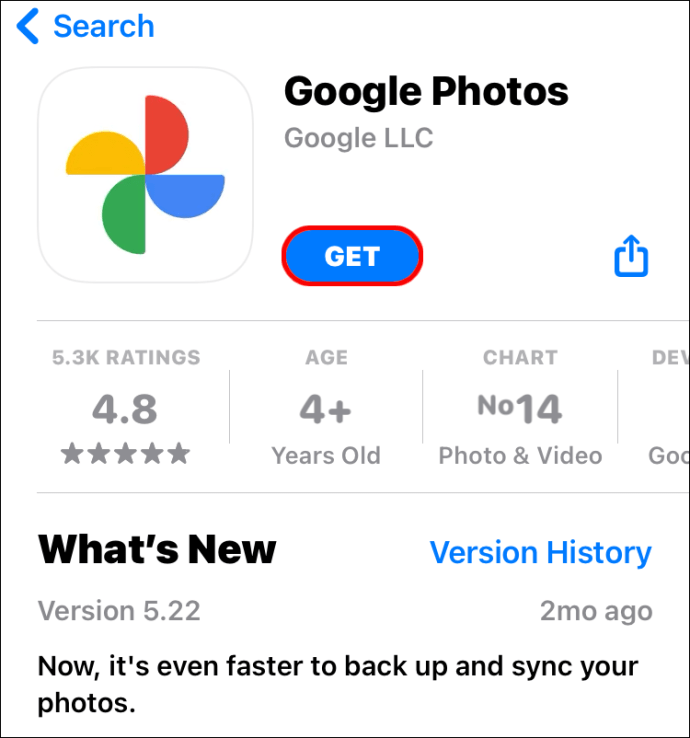
- নিশ্চিত হয়ে নিন যে আপনি একটি শক্তিশালী Wi-Fi সংকেতের সাথে সংযুক্ত আছেন।
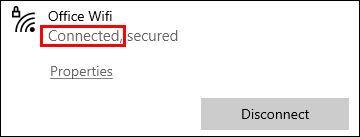
- আইক্লাউড থেকে চয়ন করা ডিভাইসে আপনার ফটো লাইব্রেরি ডাউনলোড করুন।
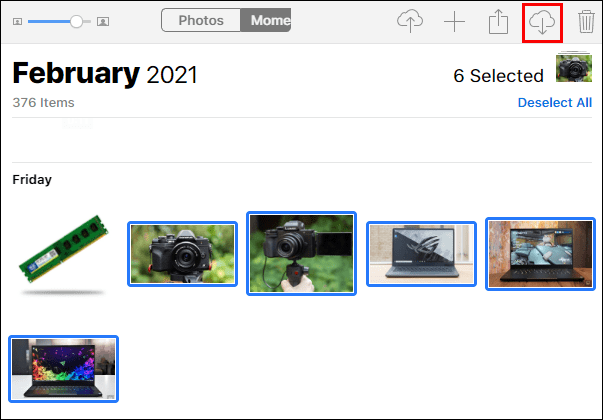
- আপনি ফটোগুলি (গুগল ফটো বা ব্যাকআপ এবং সিঙ্ক) সিঙ্ক করার জন্য যে অ্যাপটি ব্যবহার করছেন সেটি খুলুন এবং আপনার ছবিগুলিতে অ্যাক্সেসের অনুমতি দিন।
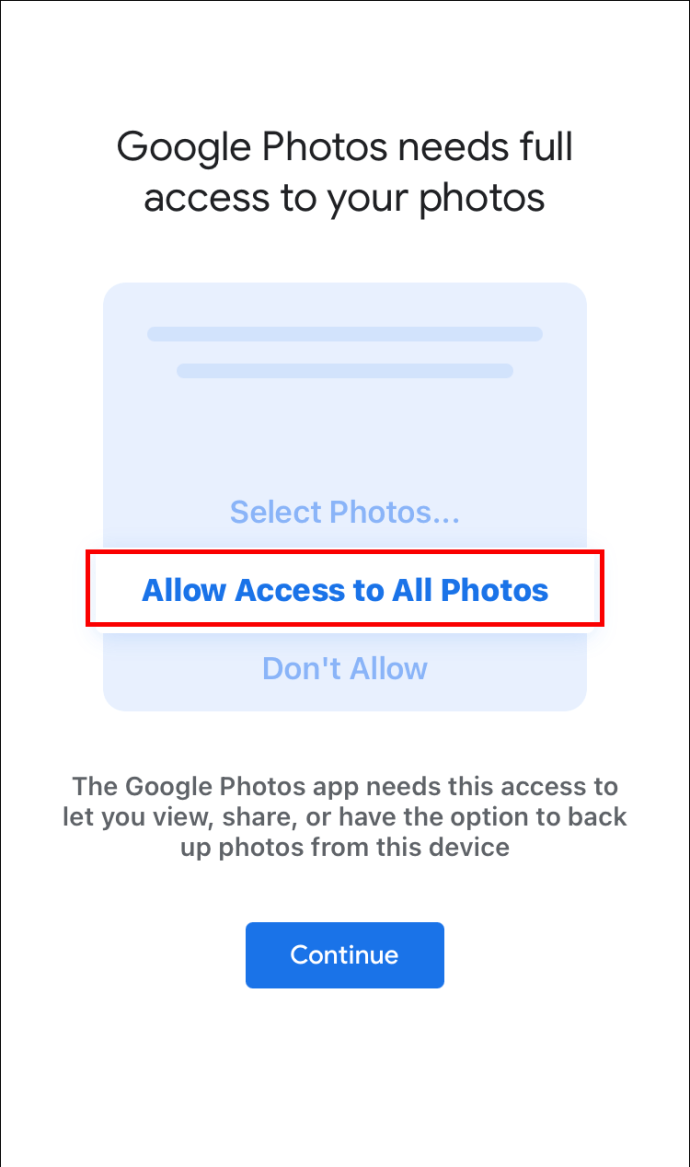
- আপনি কীভাবে চিত্রগুলি গুগল ফটোতে আপলোড করতে চান তা চয়ন করুন: মূল বা উচ্চ মানের। (উচ্চমানের ফটোগুলি নিয়ে ওভারবোর্ডে যাবেন না যেহেতু আপনি সম্ভবত নিজের জায়গার বাইরে চলে যাবেন)
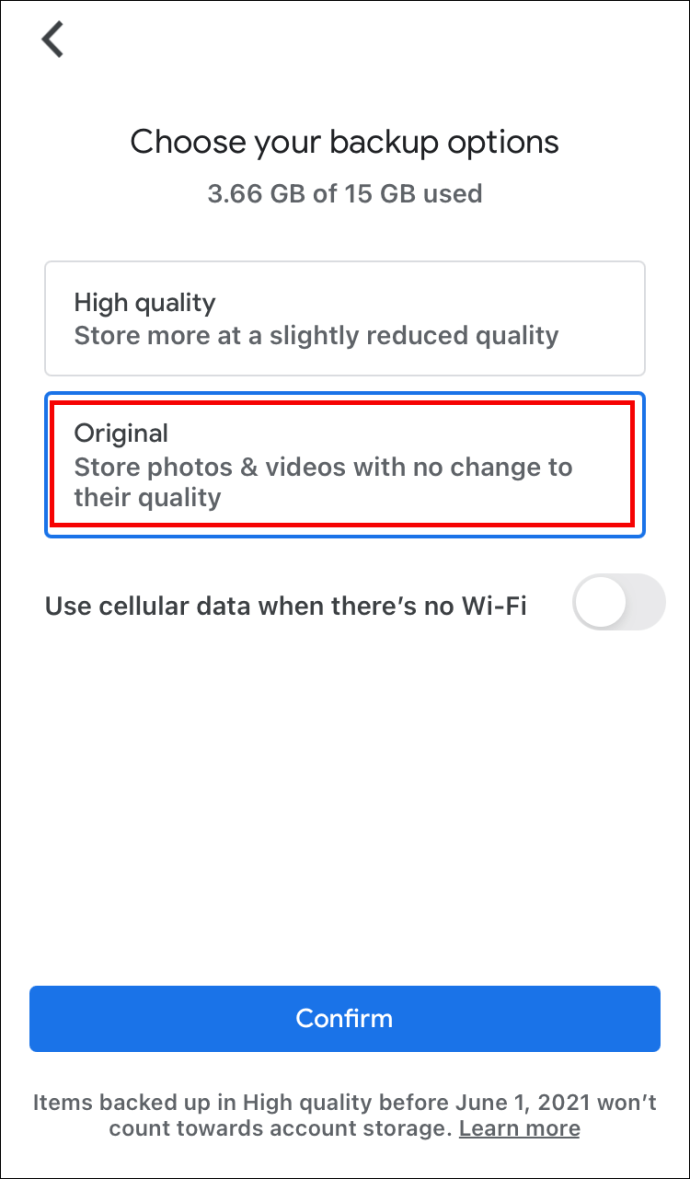
- যেহেতু এই প্রক্রিয়াটি কিছুটা সময় নিতে পারে তাই আপনার ‘মোবাইল ডেটা ব্যবহার করুন যখন কোনও Wi-Fi নেই’ বিকল্পটি বন্ধ করা আছে তা নিশ্চিত করুন। আপনি যদি দুর্ঘটনাক্রমে এটি সক্ষম করে রাখেন তবে আপনি একটি বিশাল ফোন বিল দিয়ে শেষ করতে পারেন।
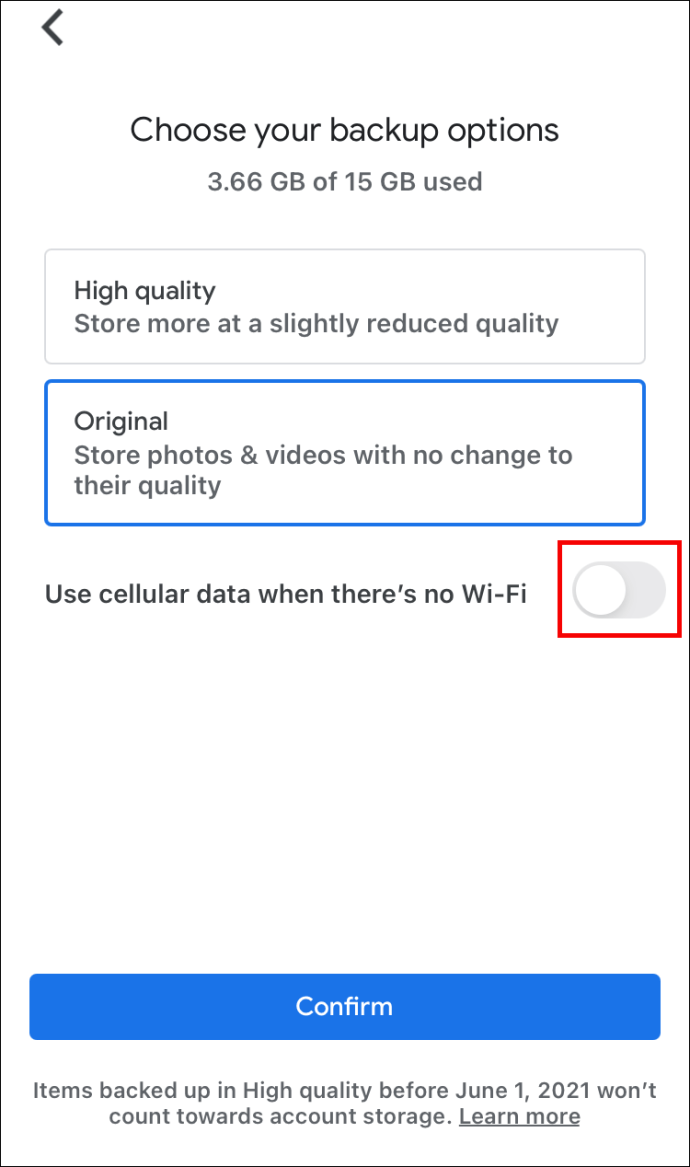
- স্থানান্তর শুরু করতে 'নিশ্চিত করুন' এ আলতো চাপুন বা ক্লিক করুন।
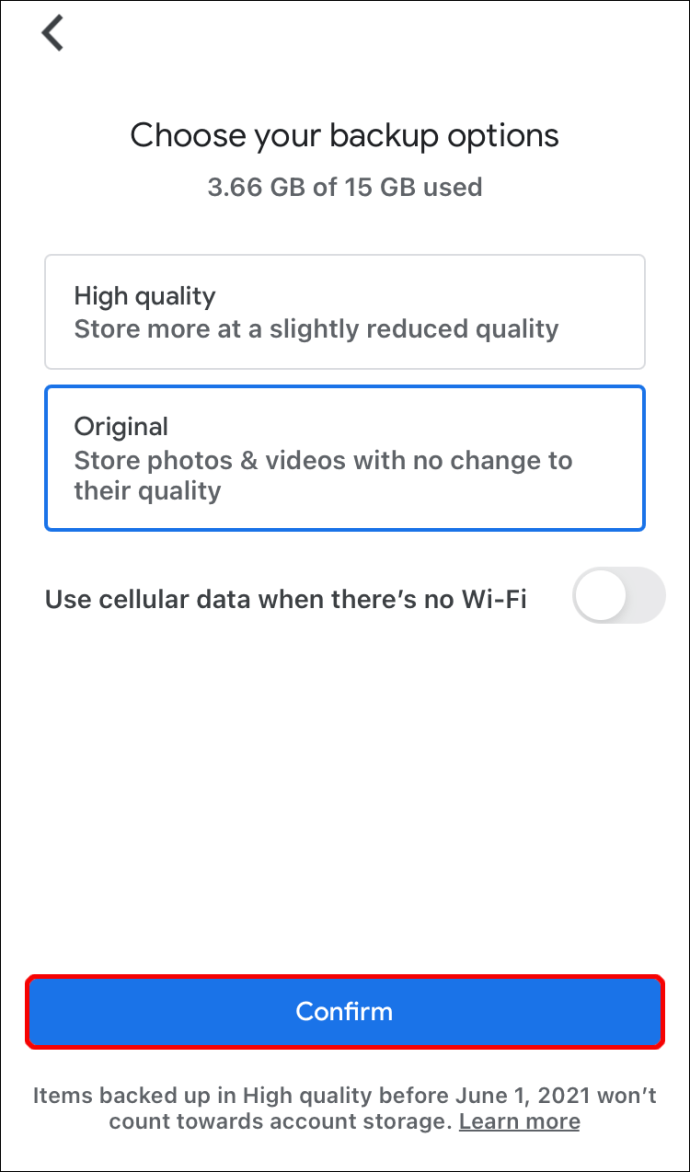
- আপলোডটি শেষ না হওয়া পর্যন্ত অ্যাপটি আপনার ডিভাইসে খোলা থাকবে। কিছু ব্যবহারকারী রিপোর্ট করেছেন যে প্রায় 1 কে ফটো আপলোড করতে তাদের পুরো দিন লেগেছে, সুতরাং এর মধ্যে আপনার ডিভাইসটি ব্যবহার করার দরকার নেই তা নিশ্চিত করুন।
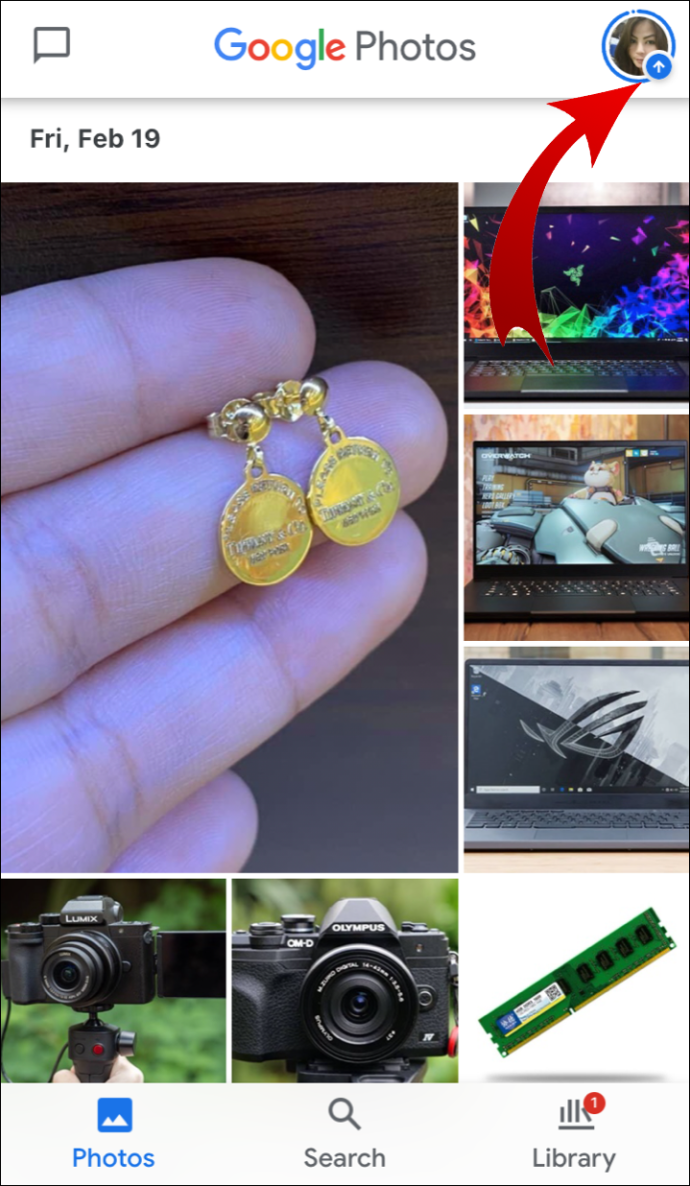
- আপনি মোবাইল ফোন বা কম্পিউটার ব্যবহার করছেন কিনা তা আপনি স্ক্রিনে আপনার অগ্রগতি ট্র্যাক করতে পারেন।
- আপলোড সম্পূর্ণ হয়ে গেলে, নিশ্চিত হয়ে নিন যে আপনার সমস্ত ফটো সফলভাবে স্থানান্তরিত হয়েছে। (আপনার আইক্লাউডটি খুলুন এবং মোট চিত্রের সংখ্যা দেখতে নীচে স্ক্রোল করুন Then তারপরে, সংখ্যাগুলি মিলে কিনা তা দেখতে Google ফটো অ্যাপ্লিকেশনটি দেখুন))
- হয়ে গেলে, আপনার ডিভাইসগুলিতে আইক্লাউডটি স্যুইচ করুন।
এখন, আপনি আইক্লাউড থেকে আপনার ফটোগুলি মুছতে পারেন। একবারে পুরো লাইব্রেরিটি সরিয়ে ফেলবেন না - প্রথমে অ্যাপটি পরীক্ষা করুন। একটি চিত্র মুছুন, এবং এটি যদি আপনার নতুন নির্মিত Google ফটো গ্যালারীটিকে প্রভাবিত করে না, আপনি বাকীটি মুছতে পারেন।
মনে রাখবেন যে আপনি যখন আপনার আইক্লাউড লাইব্রেরি থেকে চিত্রগুলি সরিয়ে ফেলবেন, আপনি পরবর্তী মাসের জন্য সম্প্রতি মুছে ফেলা ফোল্ডারে তাদের সন্ধান করতে সক্ষম হবেন।
কীভাবে সমস্ত আইক্লাউড ফটো গুগল ফটোতে স্থানান্তর করতে হয়
পূর্ববর্তী বিভাগে বর্ণিত পদক্ষেপগুলি আইক্লাউড থেকে গুগল ফটোতে পুরো লাইব্রেরি স্থানান্তর করতে অনুসরণ করা হয়। এই নির্দেশাবলী অনুসরণ করে, আপনি সমস্ত ফটো গুগলের পরিষেবাতে স্থানান্তরিত করবেন move
তবে আপনি যদি কেবল আইক্লাউড থেকে গুগল ফটোতে কিছু নির্বাচিত ফটো হস্তান্তর করতে চান তবে স্থানান্তরটি সম্পূর্ণ করতে আপনি যে ডিভাইসটি ব্যবহার করছেন সেটি পুরো লাইব্রেরিটি ডাউনলোড করবেন না। পছন্দসই ছবিগুলি নির্বাচন করুন এবং কেবল সেগুলি ডাউনলোড করুন, তারপরে এগুলিকে গুগল ফটোতে সরান।
আইক্লাউড থেকে ম্যাকের গুগল ফটোতে কীভাবে ফটোগুলি স্থানান্তর করা যায়
আপনি কোনও ম্যাক কম্পিউটার বা আপনার মোবাইল ডিভাইস ব্যবহার করছেন কিনা তার উপর নির্ভর করে স্থানান্তরটি সামান্য ভিন্ন। আপনি যদি ম্যাক ব্যবহার করছেন তবে এখানে কী করতে হবে তা এখানে:
- একটি ওয়েব ব্রাউজার খুলুন এবং আপনার অ্যাপল আইডি অ্যাকাউন্টে সাইন ইন করুন।
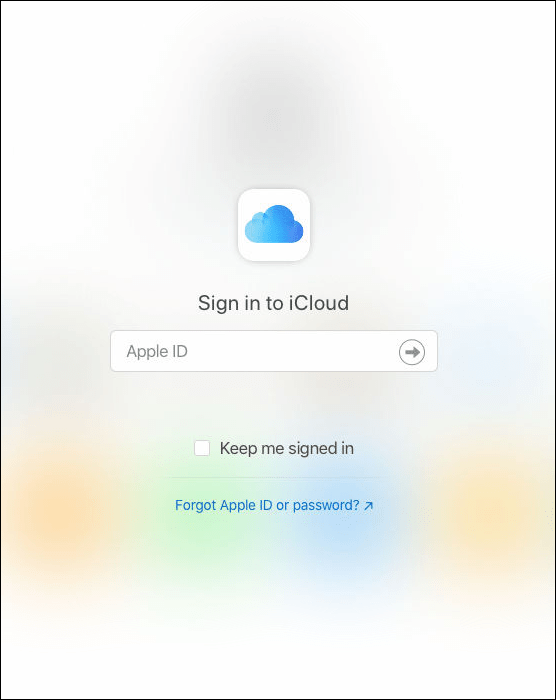
- আপনি যে চিত্রগুলি স্থানান্তর করতে চান তা নির্বাচন করুন (বা পুরো লাইব্রেরিটি নির্বাচন করুন) এবং ডাউনলোড ক্লিক করুন।
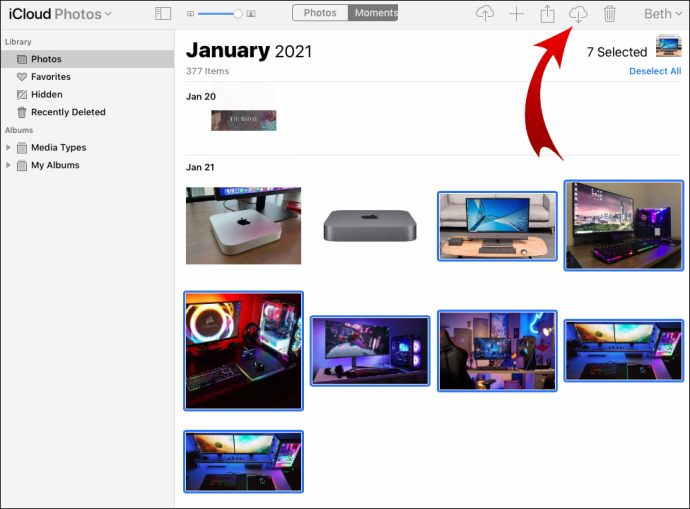
- আপনার ছবিগুলি আপনার কম্পিউটারে সংরক্ষণ করা হয়ে গেলে, আপনার ওয়েব ব্রাউজার ব্যবহার করে গুগল ফটো প্রধান পৃষ্ঠায় যান এবং লগ ইন করতে আপনার Google শংসাপত্রগুলি ব্যবহার করুন।
- উপরের ডান কোণে নেভিগেট করুন এবং আপলোড ক্লিক করুন।
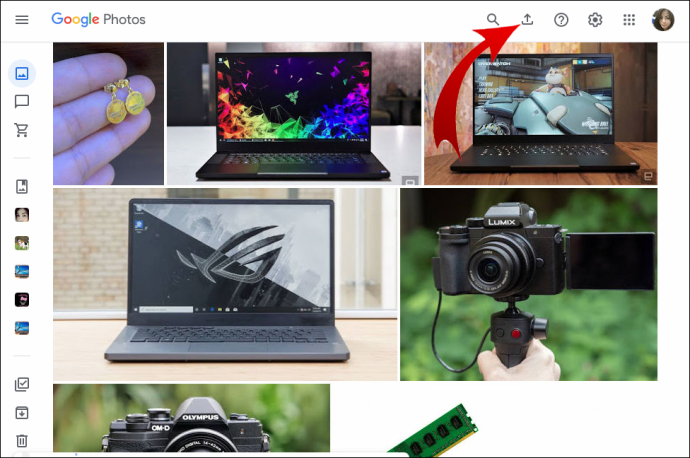
- ড্রপ-ডাউন মেনু থেকে, কম্পিউটার নির্বাচন করুন।
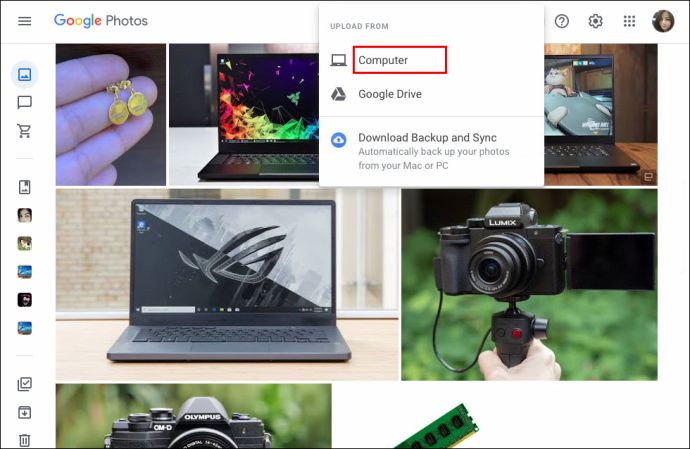
- আপনি আইক্লাউড থেকে ফটোগুলি ডাউনলোড করার সময় আপনি তৈরি ফোল্ডারটি নির্বাচন করুন।
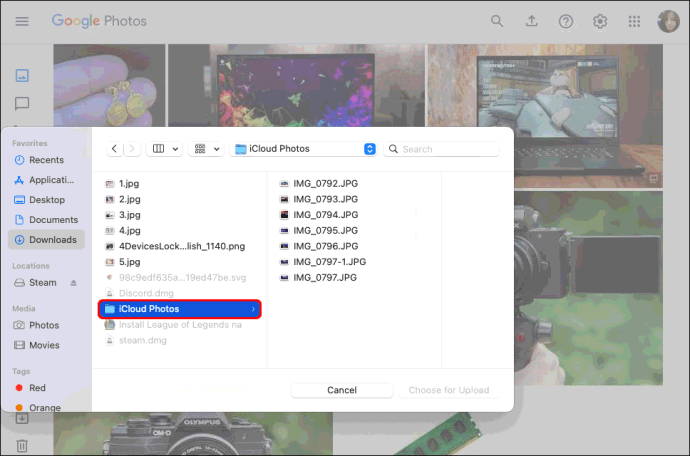
আপনার ম্যাকটিতে উপলভ্য ডেস্কটপ অ্যাপ্লিকেশনগুলি ব্যবহার করে এটি করার আরও একটি উপায় রয়েছে:
- আপনার ম্যাকটিতে ফটো অ্যাপ্লিকেশনটি খুলুন।
- মেনু থেকে ফটো এবং তারপরে পছন্দগুলি চয়ন করুন ferences
- এই ম্যাক বিকল্পটিতে ডাউনলোডের মূলটি নির্বাচন করুন।
- এখন আপনি পছন্দসই ফটোগুলি ডাউনলোড করেছেন, আপনি গুগল ব্যাকআপ এবং সিঙ্ক অ্যাপটি ডাউনলোড করতে পারেন।
- এই অ্যাপ্লিকেশনটিতে সাইন ইন করতে আপনার Google শংসাপত্রগুলি ব্যবহার করুন।
- আপনি কী সিঙ্ক করতে চান জানতে চাইলে আপনার ফটো লাইব্রেরিটি বেছে নিন।
- নীচে নেভিগেট করুন এবং গুগল ফটোতে ফটো এবং ভিডিও আপলোডের পাশের বাক্সটি চেক করুন।
- নেক্সট ক্লিক করুন।
- স্থানান্তর শুরু করতে নীচের ডান কোণে নীল স্টার্ট বোতামে ক্লিক করুন।
আপনি প্রথমে কোনও ডিভাইসে ডাউনলোড না করেই আইক্লাউড থেকে গুগল ফটোতে ফটোগুলি সিঙ্ক করতে পারেন কিনা তা নিয়ে বিভিন্ন মতামত রয়েছে। আপনি ডাউনলোডটি এড়ানো এবং নীচের পদক্ষেপগুলি অনুসরণ করে চেষ্টা করতে পারেন।
- আপনার ম্যাকটিতে গুগল ব্যাকআপ এবং সিঙ্ক অ্যাপটি ডাউনলোড করুন এবং এটি ইনস্টল করুন। কম্পিউটারে ফটোগুলি ডাউনলোড করবেন না - অ্যাপটিতে সাইন ইন করতে সরান।
- লগ ইন করুন এবং আপনি যে ফোল্ডারটি সিঙ্ক করতে চান সেটি নির্বাচন করার জন্য নির্বাচন করুন। আপনার ফটোগুলি ডিফল্ট হিসাবে সিঙ্ক করার জন্য সেট করা উচিত, যাতে আপনার কোনও পরিবর্তন করার প্রয়োজন নাও হতে পারে।
এর পরে, স্থানান্তর সম্পূর্ণ করার জন্য পূর্বে বর্ণিত পদক্ষেপগুলি অনুসরণ করুন। কোনও স্থান মুছে ফেলবেন না যতক্ষণ না আপনি নিশ্চিত হন যে স্থানান্তরটি সফল হয়েছে।
আইক্লাউড থেকে আইফোনে গুগল ফটোতে কীভাবে ফটো স্থানান্তর করবেন to
আপনি যদি আপনার আইফোন ব্যবহার করে আইক্লাউড থেকে গুগল ফটোতে আপনার ফটোগুলি স্থানান্তর করতে চান তবে নিম্নলিখিতগুলি করুন:
- আপনার আইফোনে সেটিংস অ্যাপ্লিকেশনটি খুলুন এবং উপরে আপনার নামটি নির্বাচন করুন।
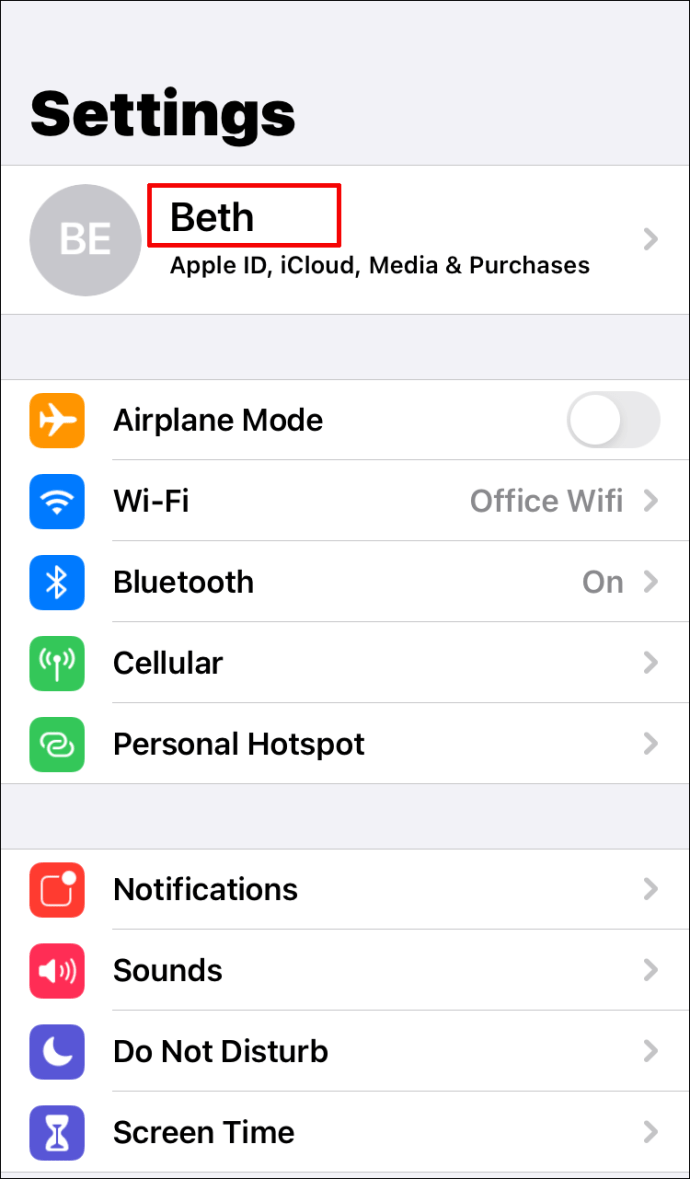
- আইক্লাউডে যান এবং তারপরে নতুন স্ক্রীন থেকে ফটোগুলি চয়ন করুন।
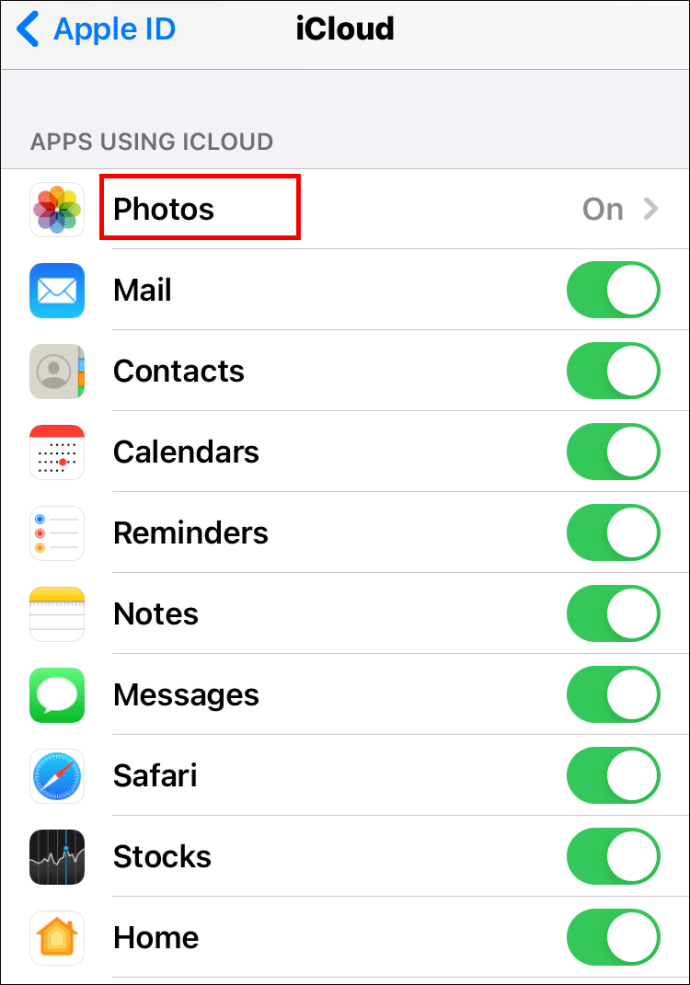
- আইক্লাউড ফটো বিকল্প সক্ষম করা উচিত। যদি তা না হয় তবে টোগলটিকে সবুজ করে তুলতে স্যুইচ করুন। তার অর্থ আইক্লাউড ফটো সিঙ্কিং চলছে।
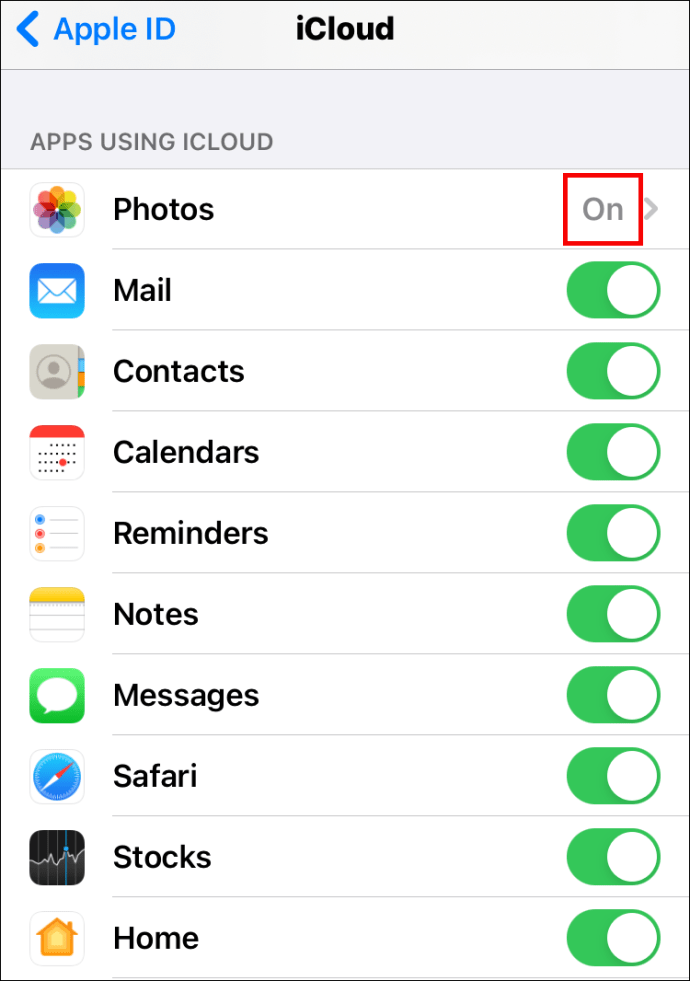
- এখন অ্যাপ স্টোরটি খুলুন এবং আপনার ফোনে গুগল ফটো ডাউনলোড করুন। এটি করতে আপনি আপনার আইপ্যাড বা আইপড টাচও ব্যবহার করতে পারেন সে সম্পর্কে সচেতন হন।
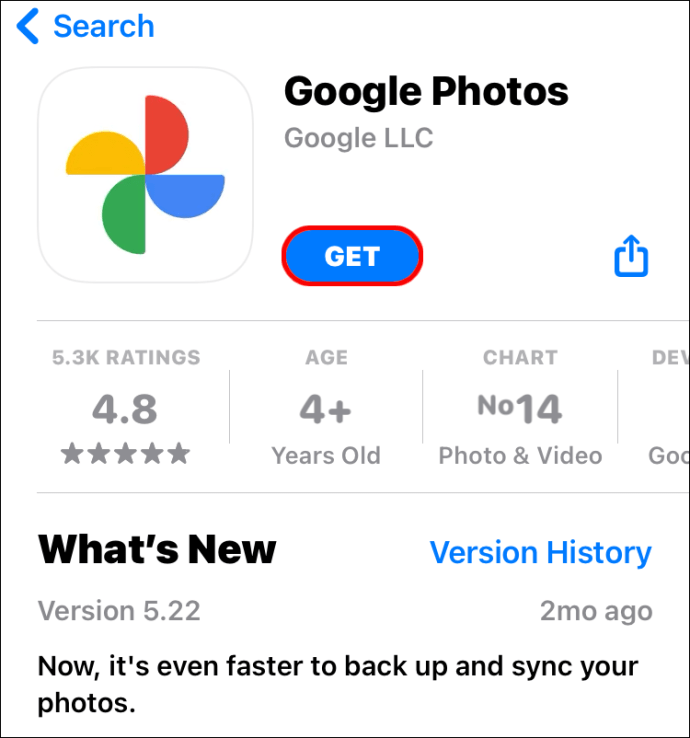
- আপনার গুগল অ্যাকাউন্টে লগ ইন করুন এবং বাম দিকের মেনুতে 'সেটিংস' এ আলতো চাপুন, যা আপনি উপরের বাম কোণে মেনু আইকনটি নির্বাচন করে অ্যাক্সেস করতে পারবেন।
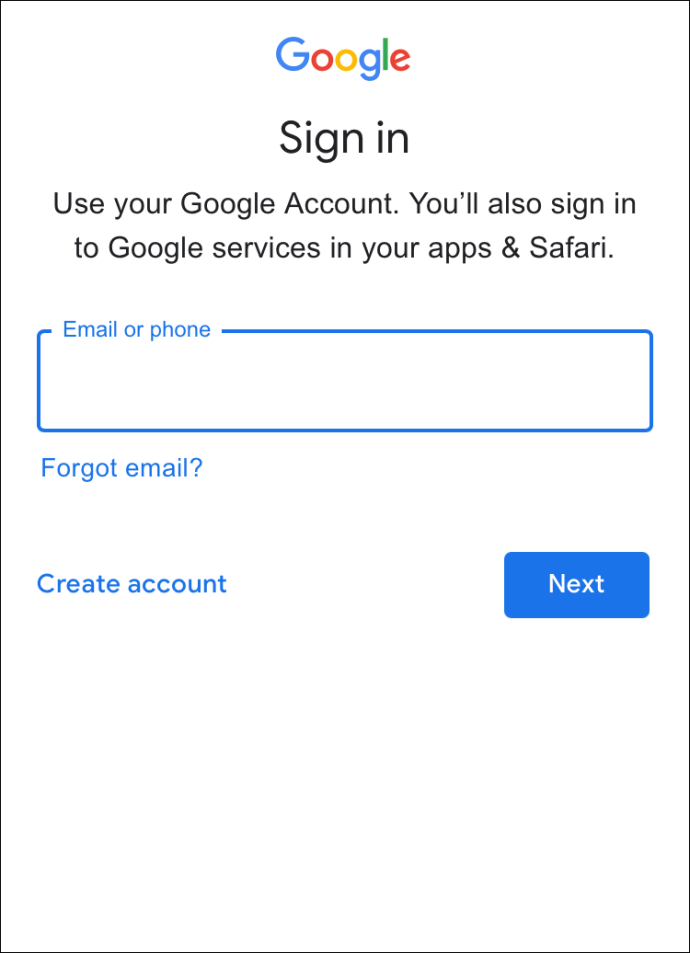
- ‘ব্যাকআপ ও সিঙ্ক’ চয়ন করুন।
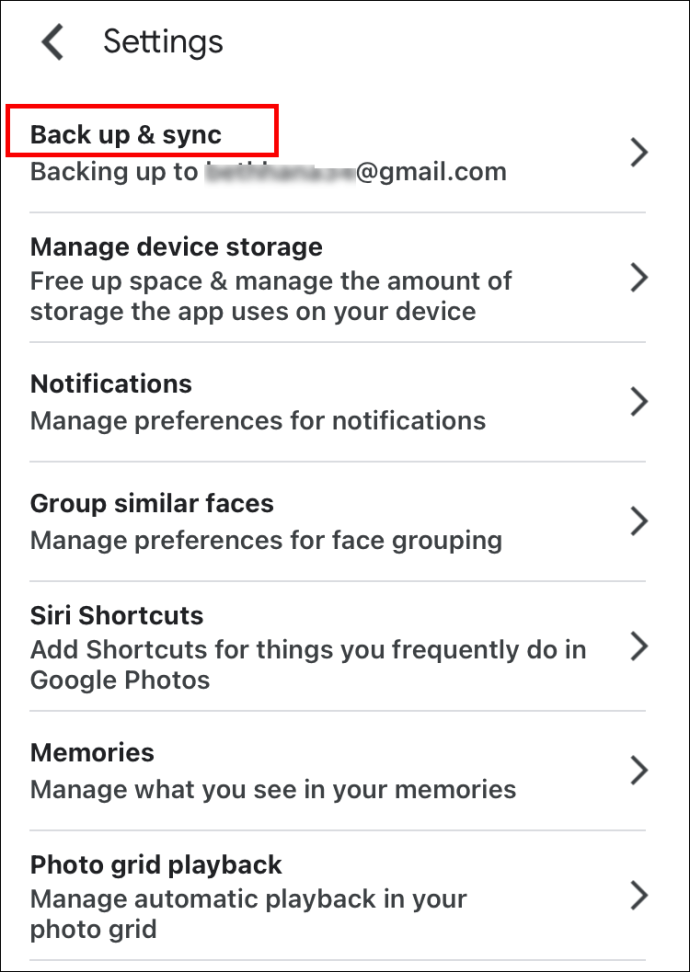
- এটিকে চালু করতে ‘ব্যাকআপ ও সিঙ্ক’ এর পাশে টগলটি স্যুইচ করুন।
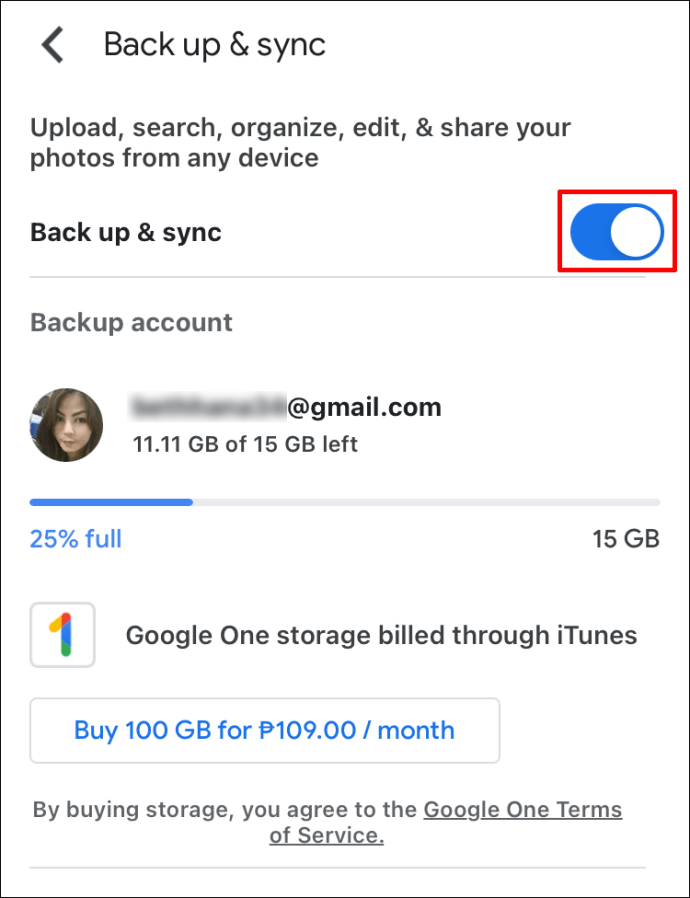
- আপলোড আকারের মতো আপনার চিত্র সম্পর্কিত সেটিংস সামঞ্জস্য করুন।
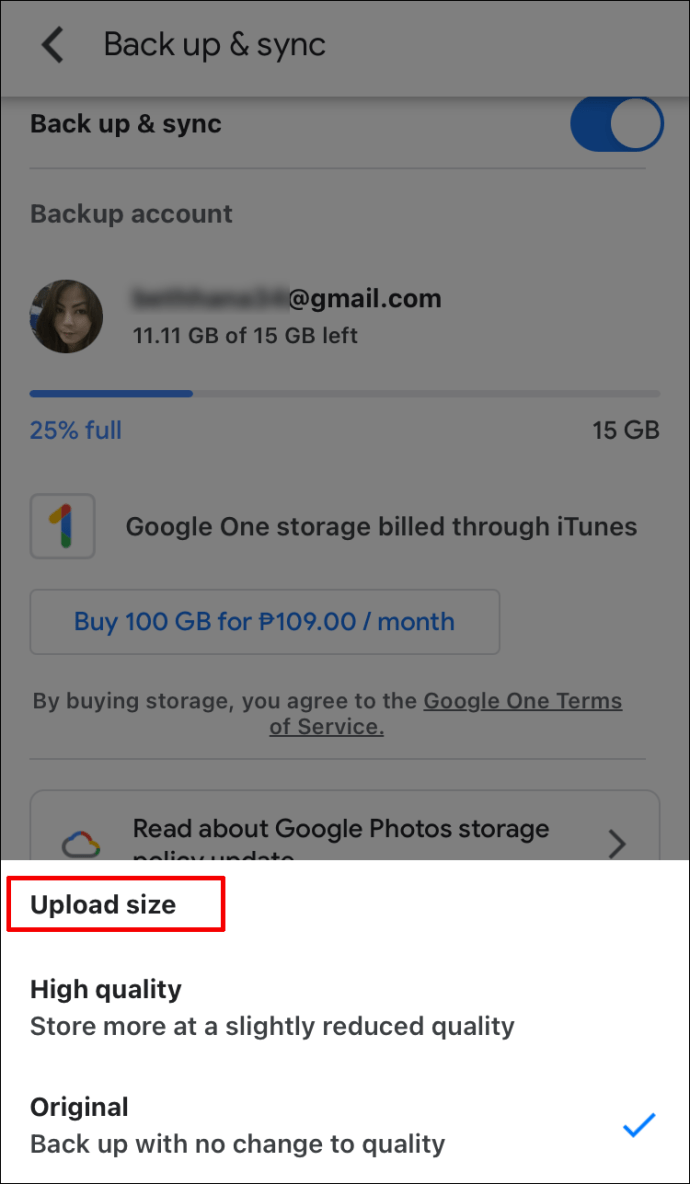
- আপলোডটি হয়ে গেলে, আপনার সমস্ত ফটো সঠিকভাবে সিঙ্ক হয়েছে কিনা তা পরীক্ষা করে দেখুন।
আপনি ফটোগুলি স্থানান্তর করার পরে আইক্লাউড সিঙ্কিংটি বন্ধ করতে ভুলবেন না। এইভাবে, আপনি আপনার ফোনটিকে অপ্রয়োজনীয় সদৃশ তৈরি করা থেকে বিরত করবেন।
অতিরিক্ত প্রায়শই জিজ্ঞাসিত প্রশ্নাবলী
গুগল ফটো কি সত্যিই ফ্রি?
২০২০ সালের নভেম্বরে গুগল ফটোগুলির কাজ করার পদ্ধতিতে গুগল পরিবর্তনগুলি ঘোষণা করে। পরিষেবাটি নিখরচায় থাকবে, তবে কেবলমাত্র যদি আপনার অ্যাকাউন্টে 15GB এর বেশি ডেটা না থাকে। সমস্ত অ্যাপ্লিকেশন সংযুক্ত থাকায় এই সীমাটিতে গুগল ড্রাইভ এবং Gmail অন্তর্ভুক্ত রয়েছে।
কীভাবে ডোটা আচরণের স্কোর চেক করবেন
আপনি যদি নিজের অ্যাকাউন্টটি আপগ্রেড করতে চান এবং আপনার ফটোগুলি এবং অন্যান্য দস্তাবেজগুলি সঞ্চয় করার জন্য আরও জায়গা পেতে চান তবে আপনাকে অর্থ প্রদান করতে হবে। পরিবর্তনটি ২০২১ সালের জুনে নির্ধারিত হয়েছে, সুতরাং এই তারিখের আগে আপনার আপলোড করা কোনও চিত্র গণনা করা হবে না।
তবে গুগল অনুমান করে যে আপনি এই সীমাতে পৌঁছানোর আগেই আপনি তিন বছর ফটো এবং ছবি সঞ্চয় করতে সক্ষম হবেন। এবং এটি উল্লেখযোগ্য যে আপনি যদি দুই বছরের বেশি সময় ধরে নিষ্ক্রিয় থাকেন তবে গুগল আপনার ডেটা সহ - আপনার অ্যাকাউন্ট মুছে ফেলতে পারে।
আইক্লাউড ফটো এবং গুগল ফটোগুলির মধ্যে পার্থক্য কী?
আইক্লাউড ফটোগুলি অ্যাপল ডিভাইসের জন্য একটি স্থানীয় পরিষেবা। এটি ম্যাকস কম্পিউটার এবং আইওএস মোবাইল ডিভাইসগুলির জন্য যেমন আইপ্যাড এবং আইফোনের জন্য উপলব্ধ। আপনি যদি অ্যাপলের মোবাইল ডিভাইসগুলি ব্যবহার করেন তবে আপনার ক্যামেরা সহ যে ফটোগুলি তোলা হবে সেগুলি স্বয়ংক্রিয়ভাবে আইক্লাউড স্টোরেজে সংরক্ষণ করা হবে। আপনার সোশ্যাল মিডিয়া অ্যাপ্লিকেশনগুলিতে পোস্ট হওয়া ফটোগুলির জন্য এবং আপনার ফটো সম্পাদনা করার জন্য আপনি যে কোনও তৃতীয় পক্ষের অ্যাপ্লিকেশন ব্যবহার করেন সেটি একই হয় goes
কিছু ব্যবহারকারীর মতে, আইক্লাউড গুগল ফটোগুলির তুলনায় ডেস্কটপ ডিভাইসে আরও ভাল ফটো ম্যানেজমেন্ট সরবরাহ করে। আপনি এটিকেও পছন্দ করতে পারেন যে কোনও সম্পাদিত ফটো আপনি যে কোনও ডিভাইসে ব্যবহার করতে পারবেন কেবল এটিই যেখানে আপনি সম্পাদনা করেছেন তেমন নয়।
অন্যদিকে, গুগল ফটোগুলি আপনার Google অ্যাকাউন্টের সাথে যুক্ত একটি পরিষেবা। আপনি কেবল আইওএস বা ম্যাকোস নয়, কোনও ডিভাইস থেকে এটি অ্যাক্সেস করতে পারেন। আপনার কাছে থাকা বিকল্পগুলির ক্ষেত্রে পরিষেবাগুলি বেশ সমান। তবুও, আপনি গুগল ফটোগুলি পছন্দ করতে পারেন যেহেতু এটি আপনার লাইব্রেরিটি অন্য ব্যক্তির সাথে ভাগ করে নিতে দেয়। এমন কোনও ডেস্কটপ অ্যাপ নেই যা আপনার স্টোরেজ পরিচালনা করতে সহজ করে তুলতে পারে, তবে নতুন মূল্যায়ন এটি আইক্লাউডের চেয়ে কম উপযুক্ত পছন্দ করে না।
আপনি কীভাবে আইক্লাউড থেকে একাধিক ফটো ডাউনলোড করবেন?
আইক্লাউড থেকে একাধিক ফটো ডাউনলোড করা একটি সোজা প্রক্রিয়া। আমরা পূর্ববর্তী বিভাগগুলিতে বর্ণিত যে কোনও নির্দেশাবলী অনুসরণ করুন। আপনি দেখতে পাবেন যে আপনি হয় পুরো ফটো লাইব্রেরিটি ডাউনলোড করতে এবং এটি আপনার কম্পিউটার বা মোবাইল ডিভাইসে সংরক্ষণ করতে পারেন বা নির্দিষ্ট ফটোগুলি নির্বাচন করতে পারেন এবং কেবল সেগুলি ডাউনলোড করতে পারেন।
আমি কীভাবে আইফোন থেকে গুগল ফটোতে ফটোগুলি স্থানান্তর করব?
আপনি যদি আইফোন থেকে গুগল ফটোতে আপনার ছবিগুলি স্থানান্তর করতে চান তবে নীচের পদক্ষেপগুলি অনুসরণ করুন।
Your আপনার আইফোনে গুগল ফটো চালু করুন।
Settings সেটিংসে আলতো চাপুন এবং ব্যাকআপ ও সিঙ্ক বিকল্পের পাশে টগল নির্বাচন করুন। এটি সক্ষম করা উচিত।
আপনার আইফোনের চিত্রগুলি এখন আপনার গুগল ফটো স্টোরেজে সরানো হবে।
আমার কাছে গুগল ফটো থাকলে আমার কি আইক্লাউড ফটোগুলি দরকার?
না, আপনি না। এর মধ্যে যে কোনও একটি পরিষেবা করবে - কোনটি আপনার জন্য আরও বেশি সুবিধা দেয় তা চয়ন করা আপনার পক্ষে।
আপনি যদি অ্যাপলের স্থানীয় পরিষেবা পছন্দ করেন তবে আপনি নিজের আইক্লাউড স্টোরেজটিও রাখতে পারেন। আপনার ফটোগুলি সেখানে স্বয়ংক্রিয়ভাবে সংরক্ষণ করা হবে এবং আপনি পরে সেগুলি গুগল ফটোতে স্থানান্তর করতে পারেন।
আইক্লাউড ফটো সম্পর্কে আমি কী মিস করব?
আপনি যদি বেশিরভাগ আইওএস এবং ম্যাকোস ডিভাইস ব্যবহার করেন তবে আপনি অ্যাপল থেকে আসা পরিষেবাগুলি ব্যবহার করতে পছন্দ করতে পারেন। যদিও গুগল ফটোগুলি একটি সুসংহত অ্যাপ্লিকেশন, খুব কমই কোনও বিল্ট-ইন সেবার চেয়ে ভাল বিকল্প হতে পারে যা আপনি ব্যবহার করছেন এমন ডিভাইসের জন্য বিশেষভাবে ডিজাইন করা হয়েছে।
আপনি এই আইস্লাউডটির ডেস্কটপ কম্পিউটারগুলিতে কিছুটা ভাল ইউজার ইন্টারফেস রয়েছে তা মিস করতে পারেন। এছাড়াও, আইক্লাউড ব্যবহার করে স্টোরেজ স্পেস খালি করা অনেক সহজ। আপনি যখন কোনও ফটো মুছবেন তখন আইক্লাউড কেবলমাত্র আপনার চিত্রগুলি সিঙ্ক করার প্রস্তাব দেয় সেহেতু এটি আপনার ডিভাইস থেকে পুরোপুরি সরিয়ে ফেলা হবে।
আপনার আদর্শ সঞ্চয় স্থান পছন্দ করুন Find
আইক্লাউড এবং গুগল ফটোগুলির উভয়ই তাদের মতামত এবং বিপরীতে রয়েছে। যেহেতু আমরা আর গুগল ফটোতে সীমাহীন স্টোরেজ স্পেস উপভোগ করতে পারি না, তাই আপনি আইক্লাউড থেকে আপনার ফাইলগুলি স্থানান্তর করার সিদ্ধান্তের বিষয়ে পুনর্বিবেচনা করতে পারেন। এটি আপনার উপর নির্ভর করে - আপনার প্রয়োজনগুলি মূল্যায়ন করুন, পরিষেবাদিগুলির তুলনা করুন এবং আপনার পক্ষে আরও কী উপযুক্ত।
আপনার কি একটি বিশাল ফটো লাইব্রেরি আছে? আপনার কাছে কোন পরিষেবাটি আরও ভাল ফিট হবে বলে মনে করেন? আপনার মতামত নীচের মন্তব্য বিভাগে ভাগ করুন।

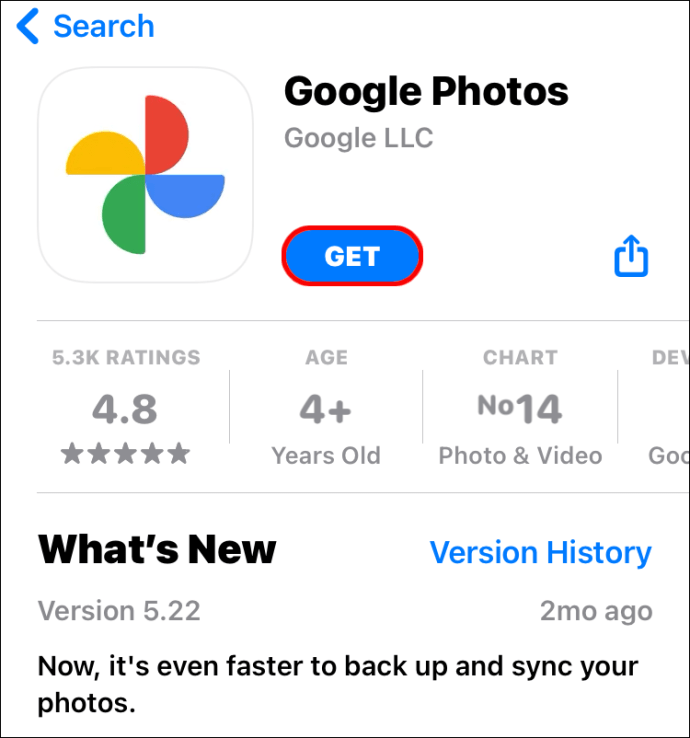
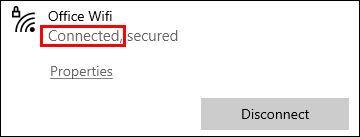
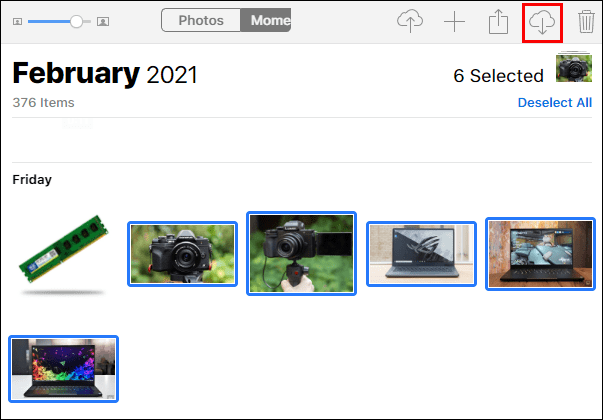
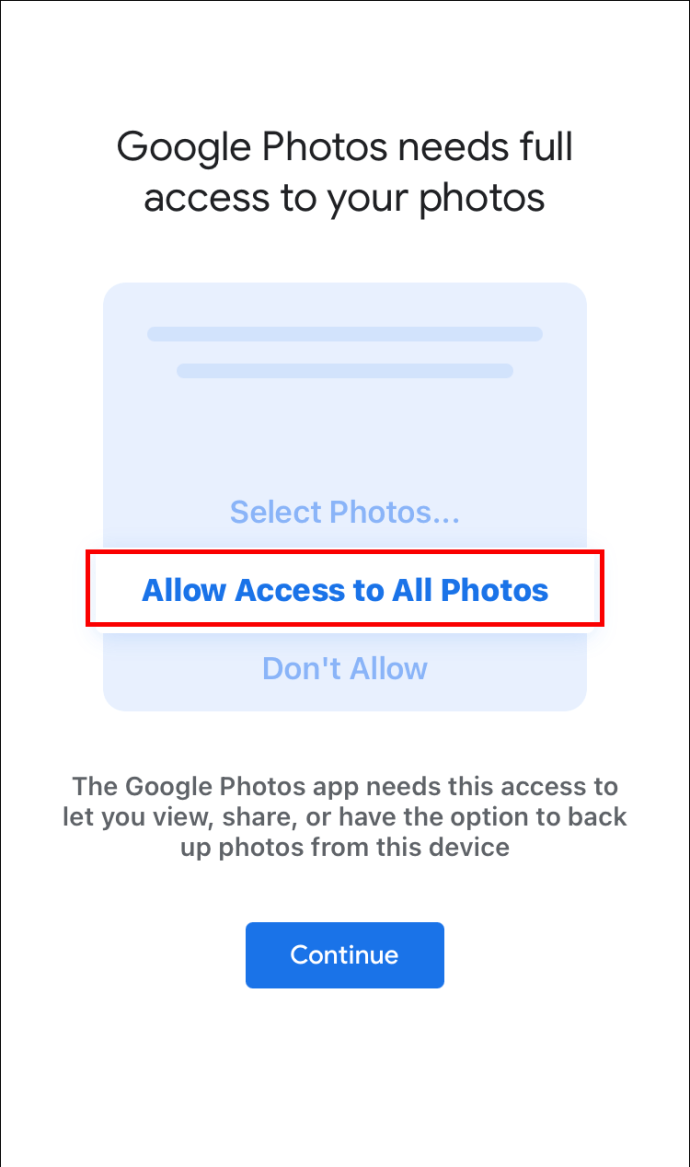
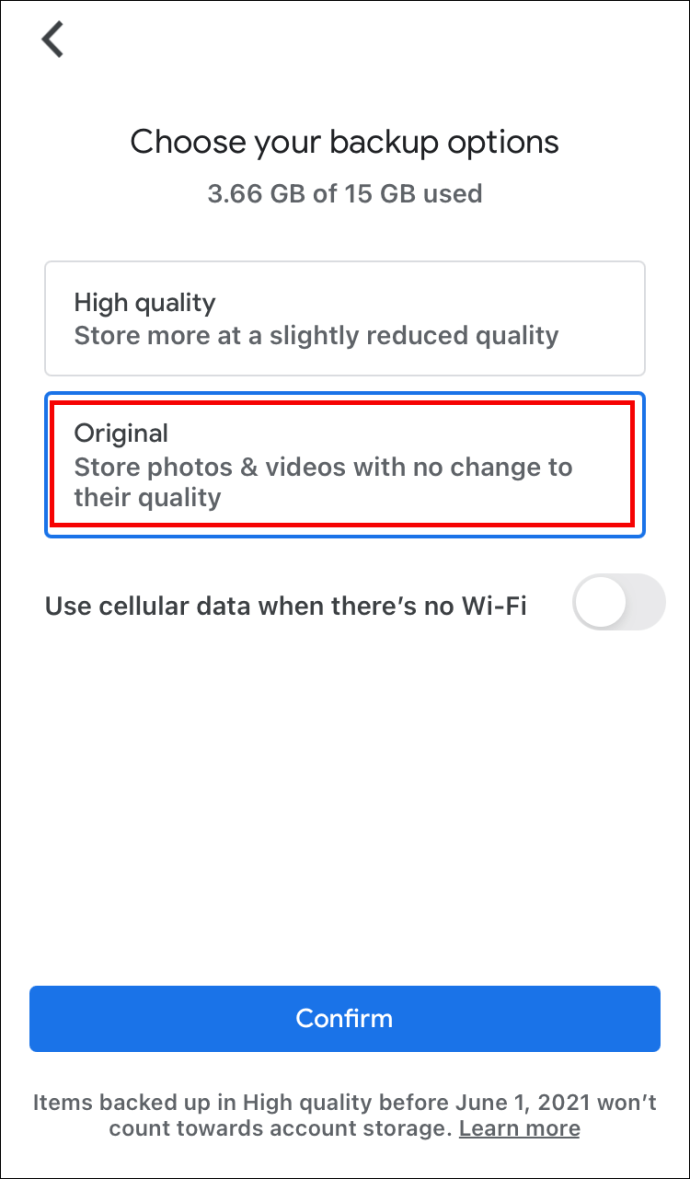
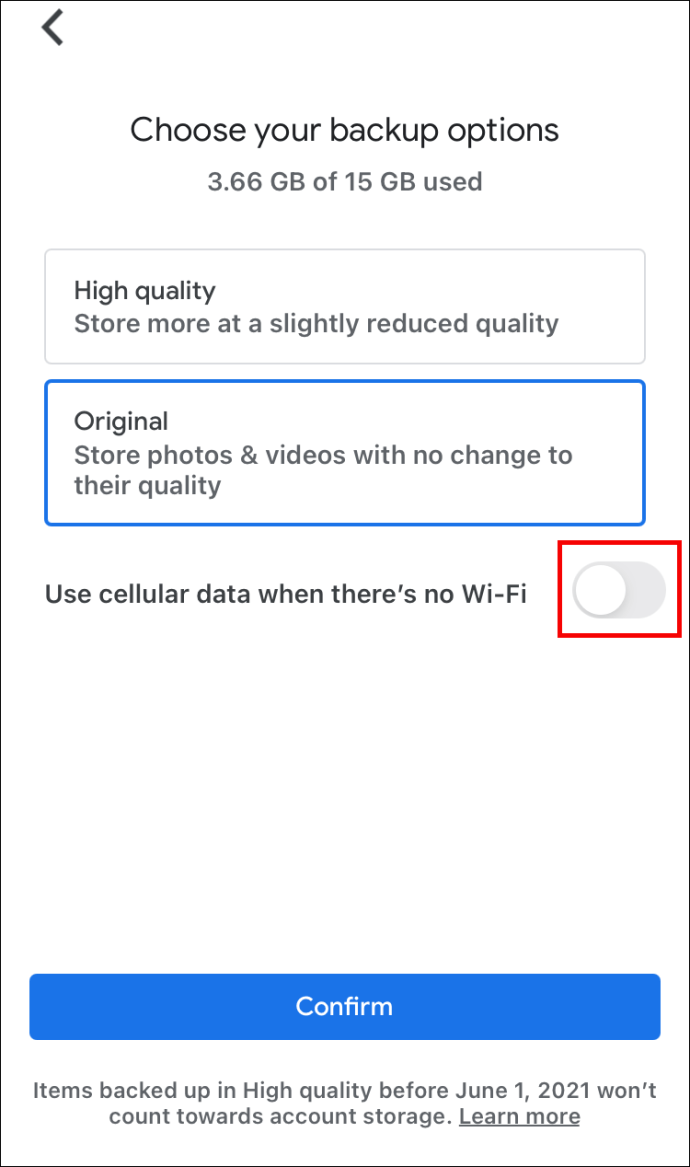
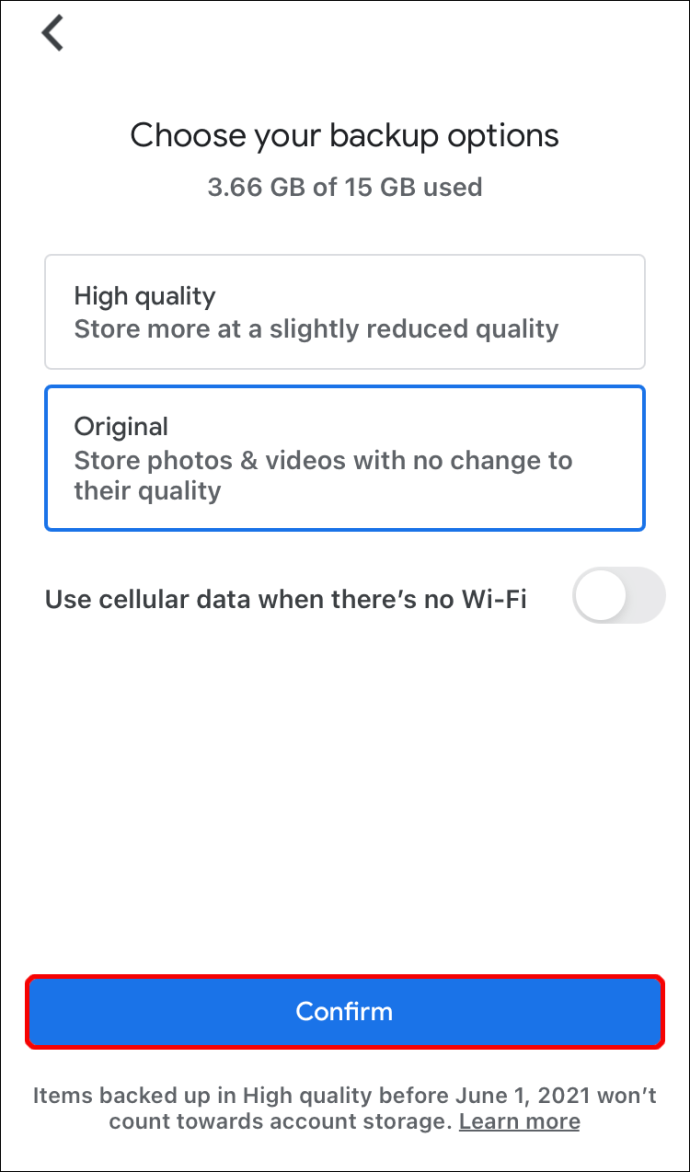
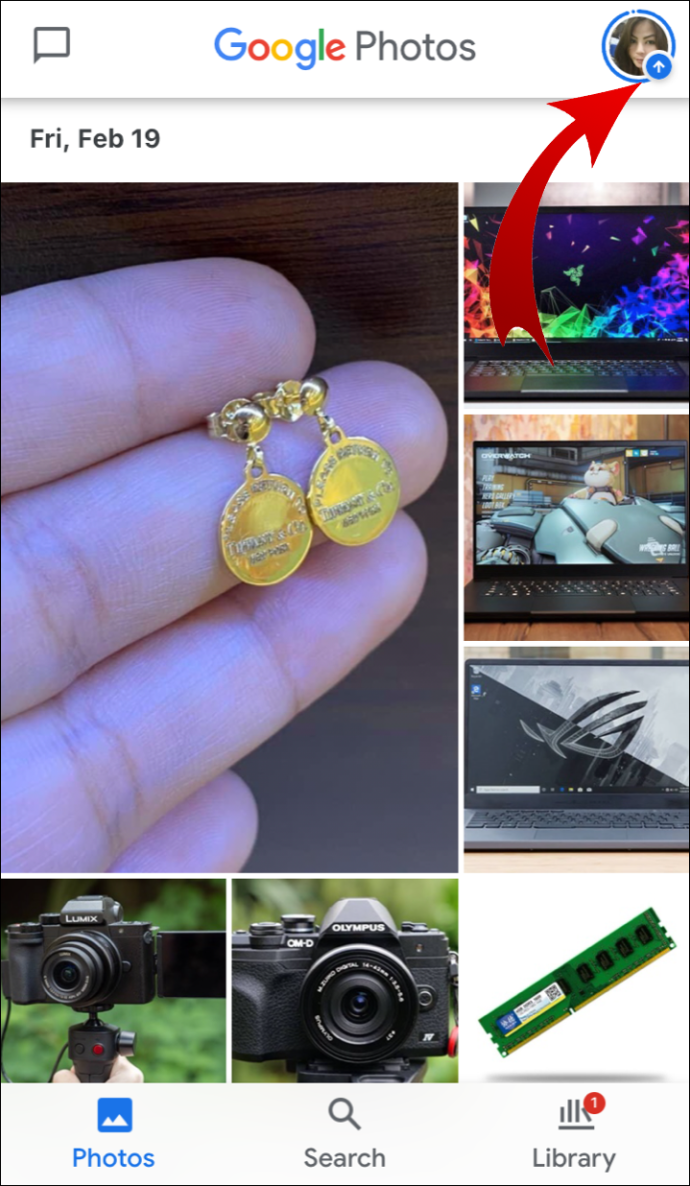
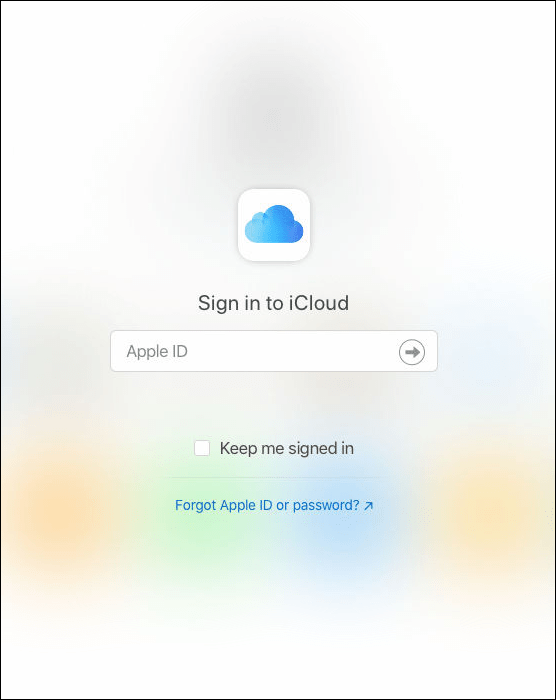
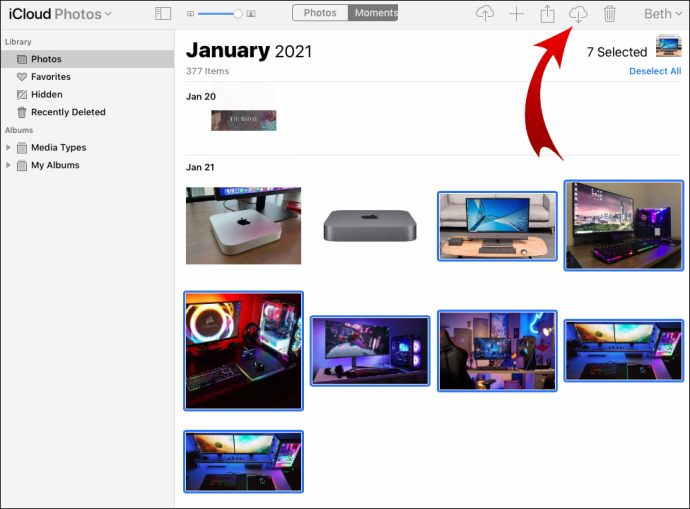
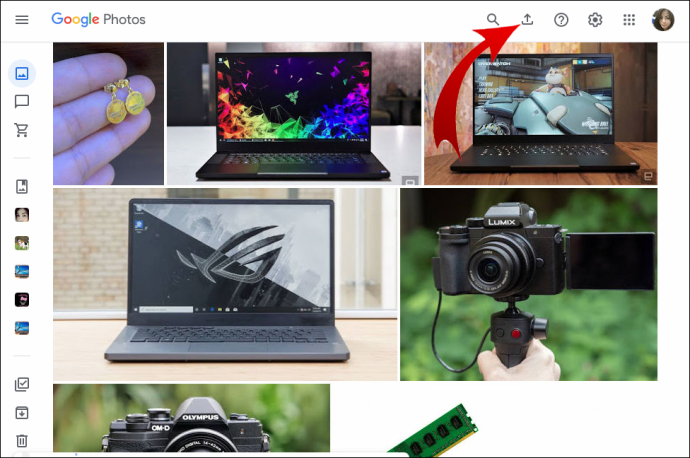
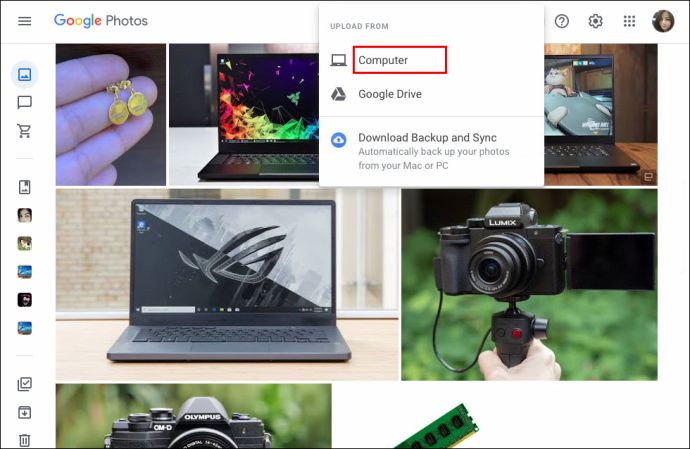
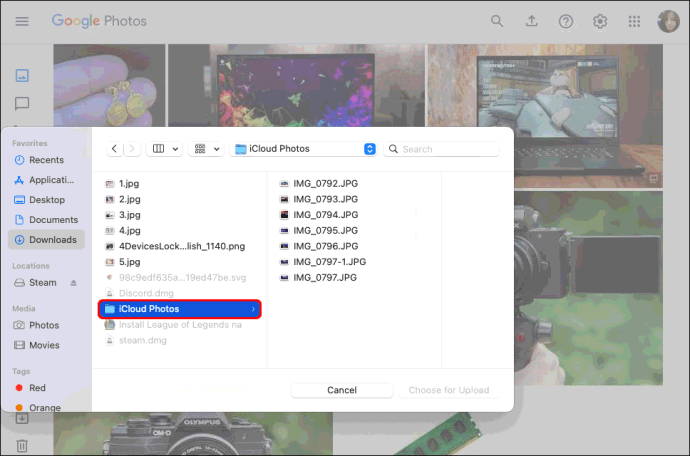
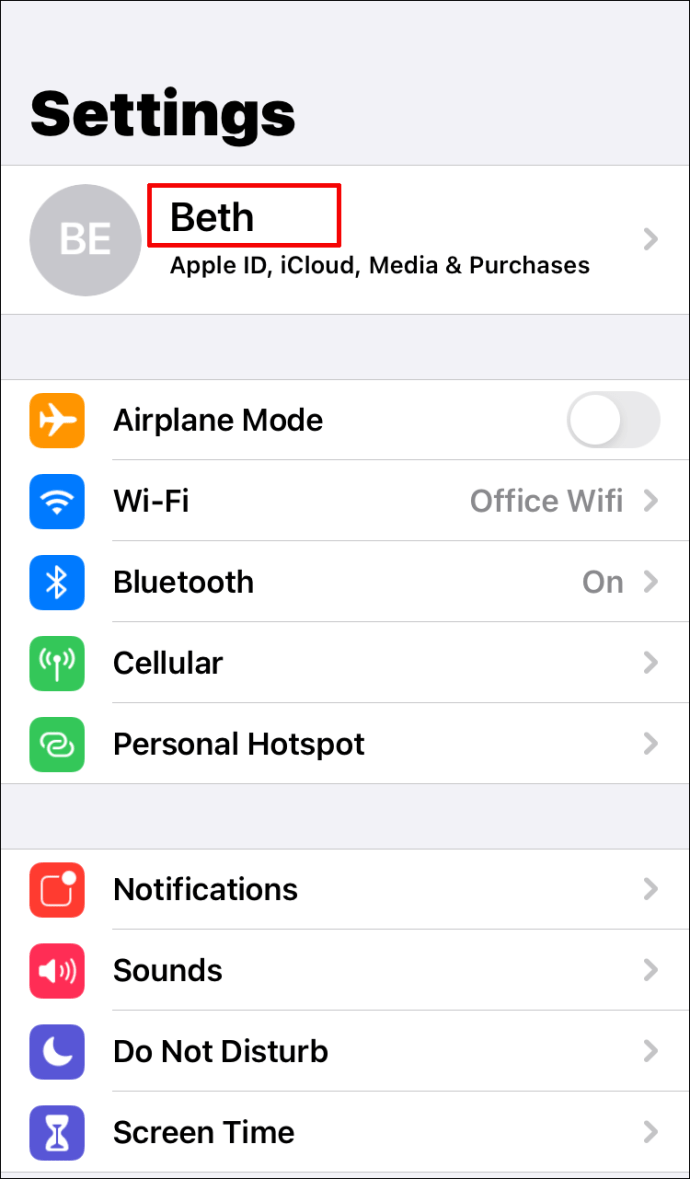
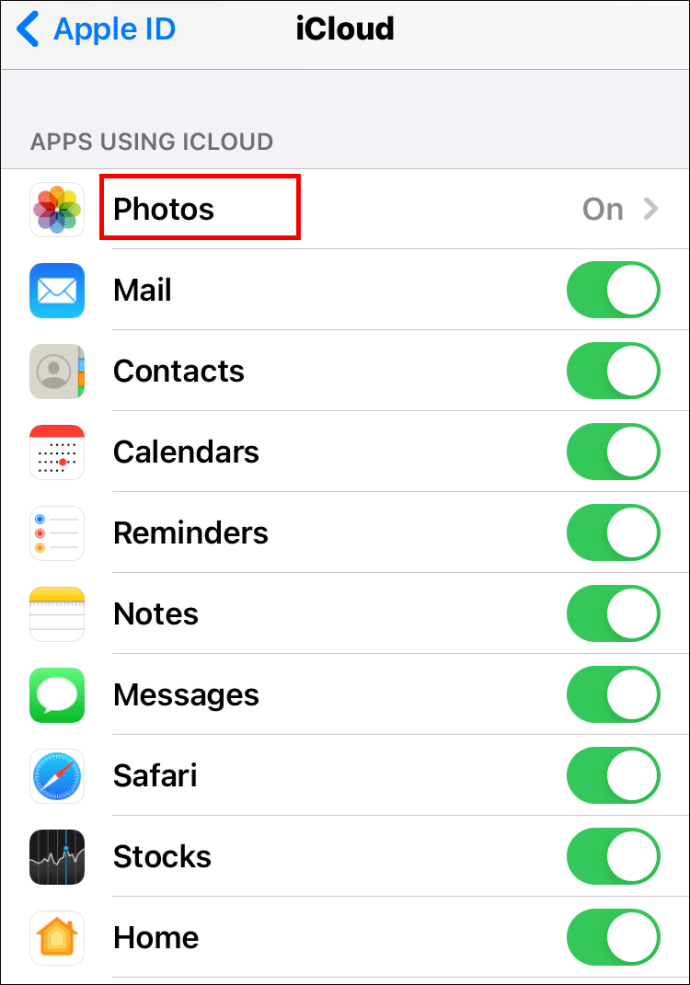
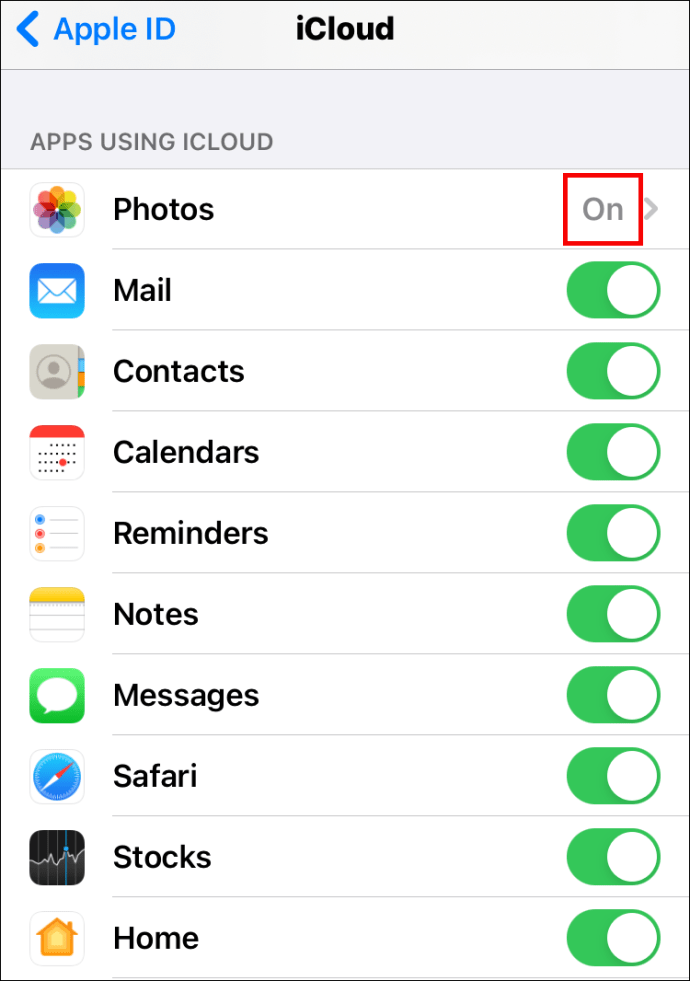
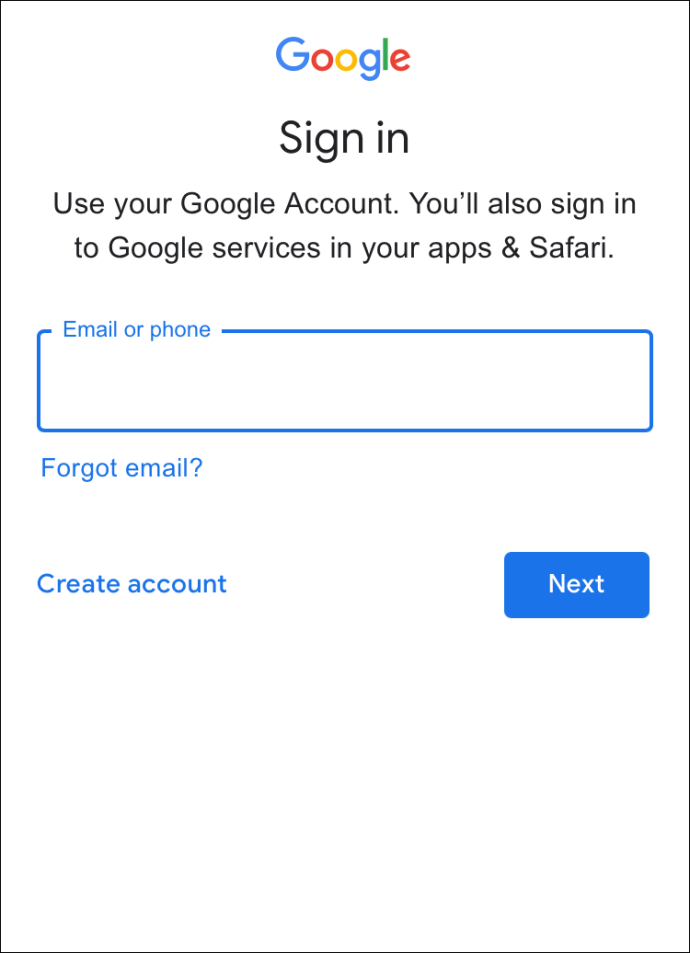
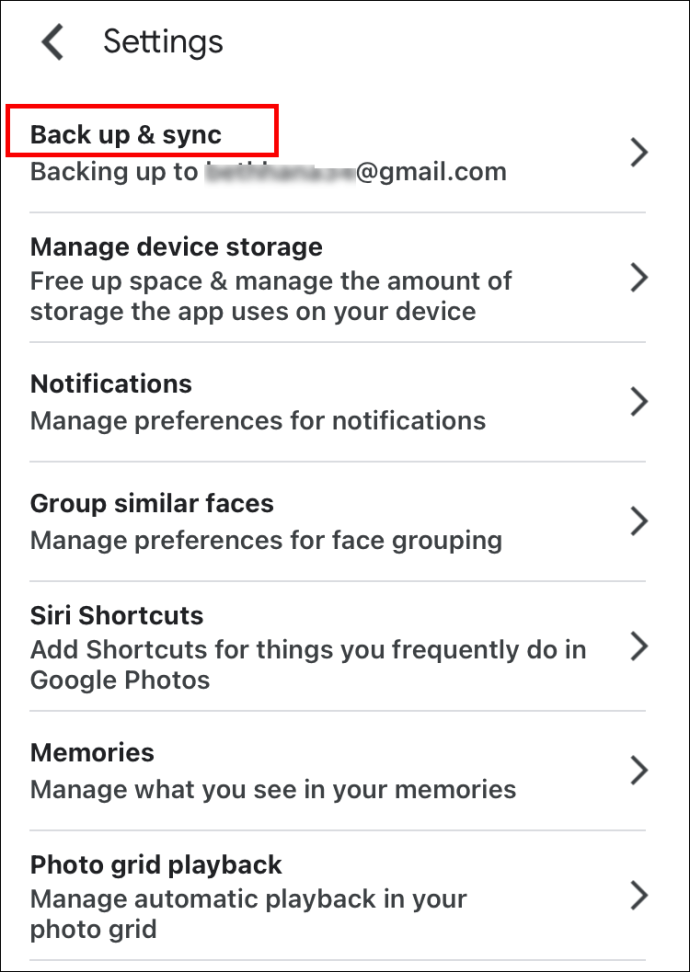
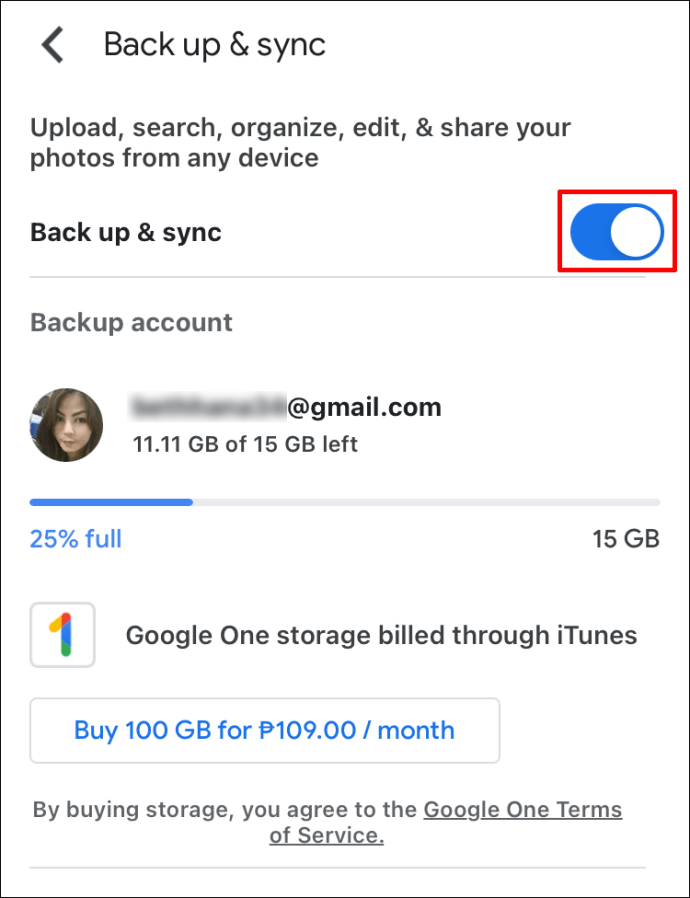
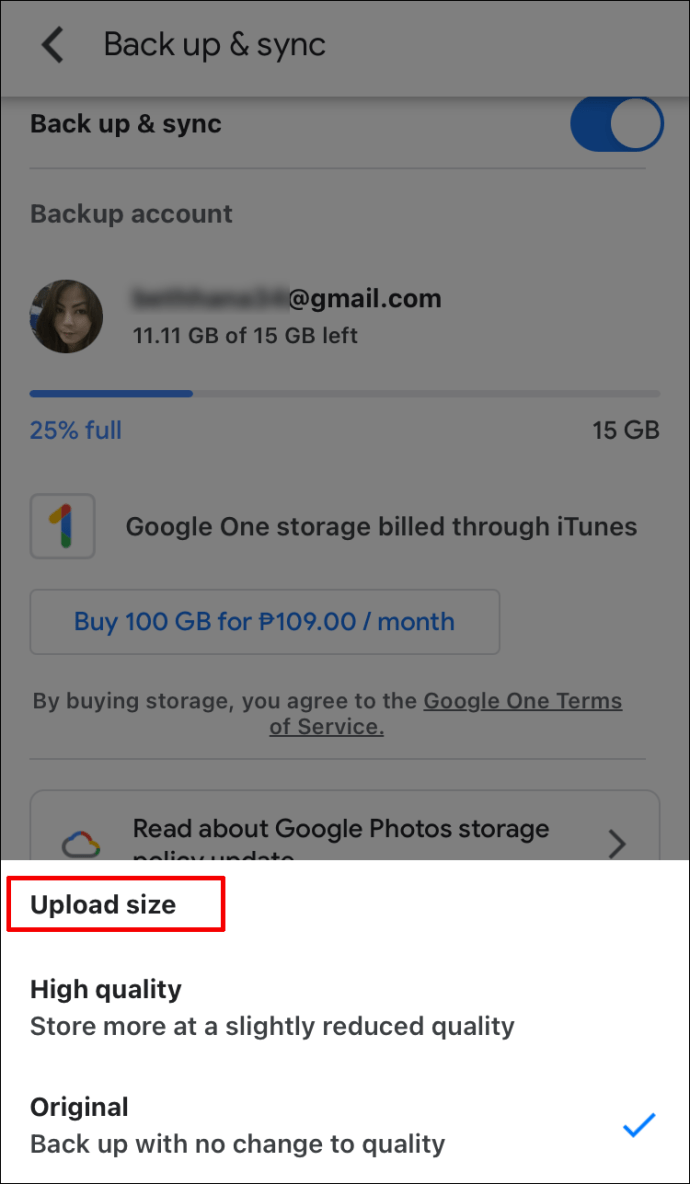
![আপনার সমস্ত ইনস্টাগ্রাম ফটোগুলি কীভাবে মুছবেন [ফেব্রুয়ারী 2021]](https://www.macspots.com/img/instagram/14/how-delete-all-your-instagram-photos.jpg)







